자체빌드 환경 개발
회사에서 사용중인 YONA 이슈 트래커를 설치형이 아닌 자체 빌드형으로 변경하여 커스텀하게 운영하기 위해 진행했던 내용을 공유합니다.
YONA 공식 사이트 참조
1. MariaDB 설치
- MariaDB 설치
- 이미 설치가 되어 있으면, yona database 생성하고 계정생성하는 부분만 진행
2. JDK version 확인 및 설정
- 터미널을 열어 Java 버전을 확인한다.
- JDK 8(1.8) 을 사용하고 있어야 합니다.
java -version javac -version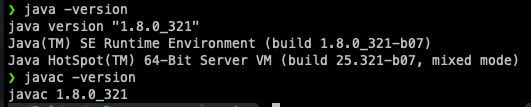
java 버전이 확인 되지 않거나 JDK 8(1.8.x)이 아닌 경우
(1) JDK 다운로드 및 압축해제
- https://www.java.com/ko/download/ - JDK 다운로드
(2) 터미널 환경 변수 설정
- bash 의 경우 : user/(사용자명)/.bash_profile 수정
- zsh 의 경우 : user/(사용자명)/.zshrc 수정
export JAVA_HOME=(JDK 압축해제한 경로)/Contents/Home export PATH=$PATH:$JAVA_HOME/bin
- 환경변수 수정 후 다시 한 번 JDK version 확인해보기
3. Play Activator 환경 설정
- (참고) Play Activator는 요나의 가상 실행환경을 만들어주는 프로그램입니다.
1) activator 다운로드
- curl 이용
curl -O http://downloads.typesafe.com/typesafe-activator/1.2.10/typesafe-activator-1.2.10-minimal.zip - wget 이용
wget http://downloads.typesafe.com/typesafe-activator/1.2.10/typesafe-activator-1.2.10-minimal.zip - 웹 브라우저에서 다운로드
http://downloads.typesafe.com/typesafe-activator/1.2.10/typesafe-activator-1.2.10-minimal.zip
2) 압축 해제
- 터미널 이용
unzip typesafe-activator-1.2.10-minimal.zip - 혹은 직접 압축해제
3) 압축 해제 후 해당 디렉토리 터미널 환경 변수 설정
- bash 의 경우 : user/(사용자명)/.bash_profile 수정
- zsh 의 경우 : user/(사용자명)/.zshrc 수정
export PATH=(압축해제한 경로)/activator-1.2.10-minimal:$PATH
4) 터미널에서 activator 입력 후 정상 동작 여부 확인
- 아무 경로에서나 activator 입력 후 웹페이지가 열리거나, 해당 경로에서 activate 할 수 없다고 나오면 성공
4. YONA 개발 환경 파일 설정
-
yona에서 사용중인 여러 dependency 모듈을 실제 경로에서 다운로드하는게 아니라 미리 받아놓은 파일들을 설정합니다.
-
아래 링크로 이동
-
바로 zip 파일로 내려받아서 finder에서 압축 해제 후, 숨김 파일 보기 (단축키 : cmd + shift + '<')
.ivy2 // maven dependency files .sbt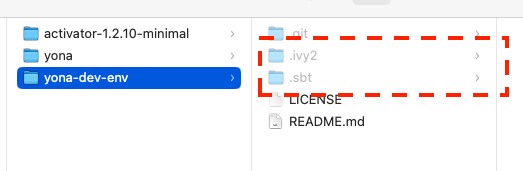
-
finder 에서 User(사용자) / (사용자명) 경로에서 각 .ivy2, .sbt 폴더에 압축 해제 파일 각각 덮어 씌우기
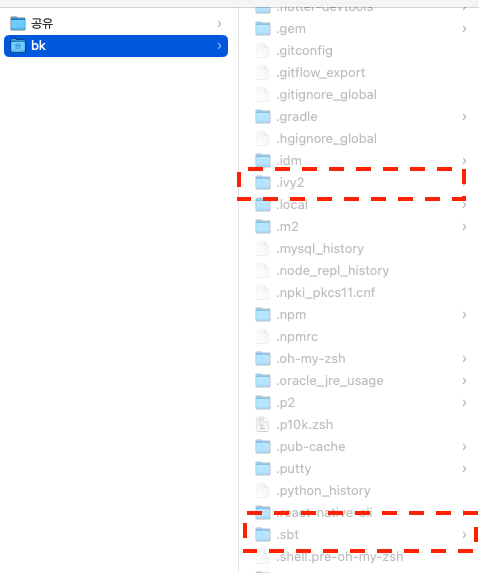
5. Yona 프로젝트 설정
1) github에서 yona 최신 소스 pull
2) MariaDB 정보 세팅
-
해당 프로젝트 / conf / application.config 설정파일 열어 mariaDB 정보 수정
# MariaDB db.default.driver=org.mariadb.jdbc.Driver db.default.url="jdbc:mariadb://127.0.0.1:3306/yona?useServerPrepStmts=true" db.default.user=yona db.default.password="1234" -
user와 password 부분에 이전에 로컬 설정했던 yona user 정보 기입 후 저장
-
만약 local PC 세팅이 아니라 서버에서 세팅할 경우 서버 DB 정보 세팅해 주어야 함.
6. YONA 기동
1) 위 사항 완료 후 activator 가동
-
터미널에서 현재 yona project로 이동 후 activaator 커맨드 수행
activator- 실행하면 필요한 파일들을 web에서 내려받습니다. 첫 실행 시 네트워크 상황에 따라 10여 분 가까이 소요될 수 있습니다.
- error 내용들이 뜨더라도 결과적으로 정상 수행되면 문제 없음
-
정상 동작 시 terminal 에서 yona 로 값이 변경됨을 확인

2) YONA 가동
- yona$ run 커맨드 실행
run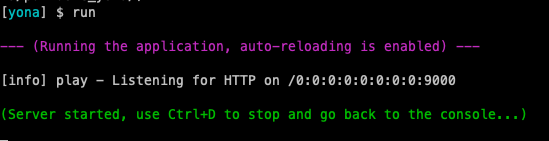
3) YONA 접속
- 브라우저로 접속
http://127.0.0.1:9000
4) admin 설정
- 첫 한번만 관리자의 비밀번호를 설정하는 화면이 나오는데 비밀번호 잘 설정하기
7. 배포버전 만들기
1) 기동중인 프로세스 모두 종료
- terminal 에서 구동중인 yona 종료 : (control + 'd')
- 구동중인 activator 종료 : exit
2) 배포 버전 만들기
-
배포버전의 파일 정보는 yona 프로젝트 build.sbt 파일에서 관리하므로, 버전 수정이 필요할 경우 해당 파일 수정
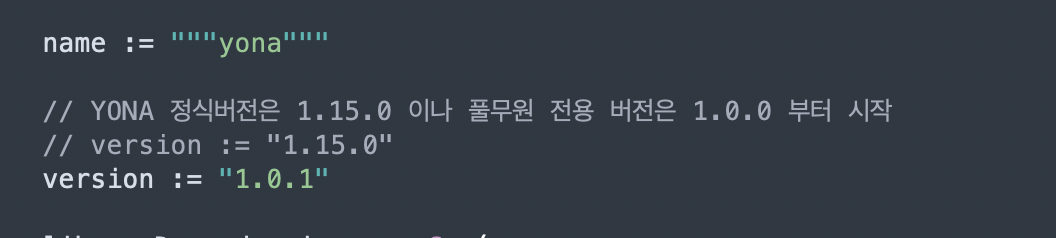
-
터미널에서 yona 프로젝트 경로에서 distribution 커맨드 수행
activator dist -
정상 수행시 배포파일 경로는 (yona project) / target / universal 폴더에 압축형태로 들어가 있음

-
압축 파일 해제 시 bin, lib, share 폴더가 있음.
3) 운영 서버에 적용하기
- shell script 만들어서 해당 쉘스크립트로 프로세스 종료
sh stop_yona.sh
# process kill(stop)
PORT=9000
pid=`fuser $PORT/tcp`
kill $pid
rm -rf RUNNING_PID
echo yona process stopped-
배포 압축 파일을 FileZilla를 통해 업로드
-
요나 프로그램 경로로 가져가서 unzip 커맨드 수행
-
bin, lib, share 폴더 파일들 삭제 후 업데이트 소스 붙여넣기
-
(주의) conf, repo, uploads 폴더는 이미지, 설정 그 외 실제 사용되는 정보들을 담고 있으므로 수정 금지

-
shell script 만들어서 해당 쉘스크립트로 프로세스 시작
sh start_yona.sh
# process start
PORT=9000
YONA_DATA=/root/yona;export YONA_DATA
JAVA_OPTS="-Xmx2048m -Xms1024m -Dyona.data=$YONA_DATA -DapplyEvolutions.default=true -Dhttp.port=$PORT" nohup bin/yona </dev/null >/dev/null 2>&1 &
echo yona process started